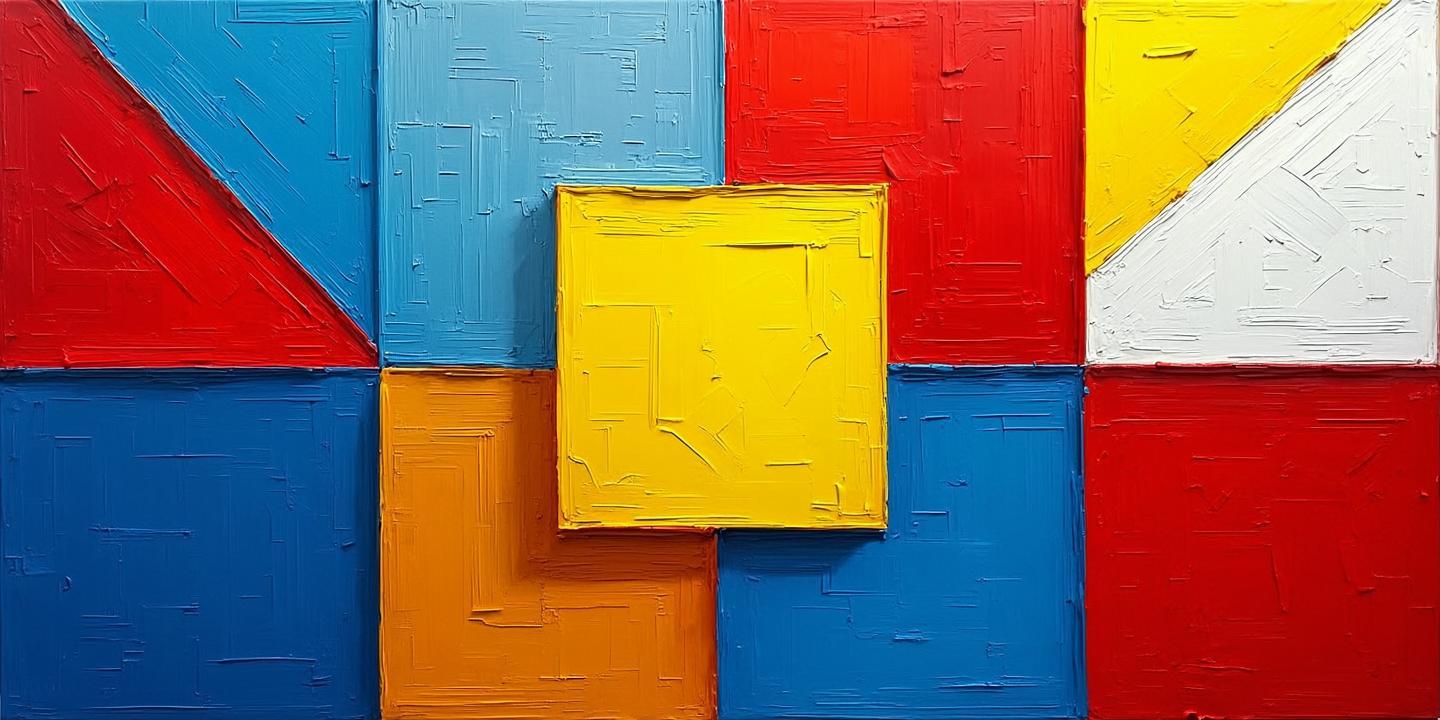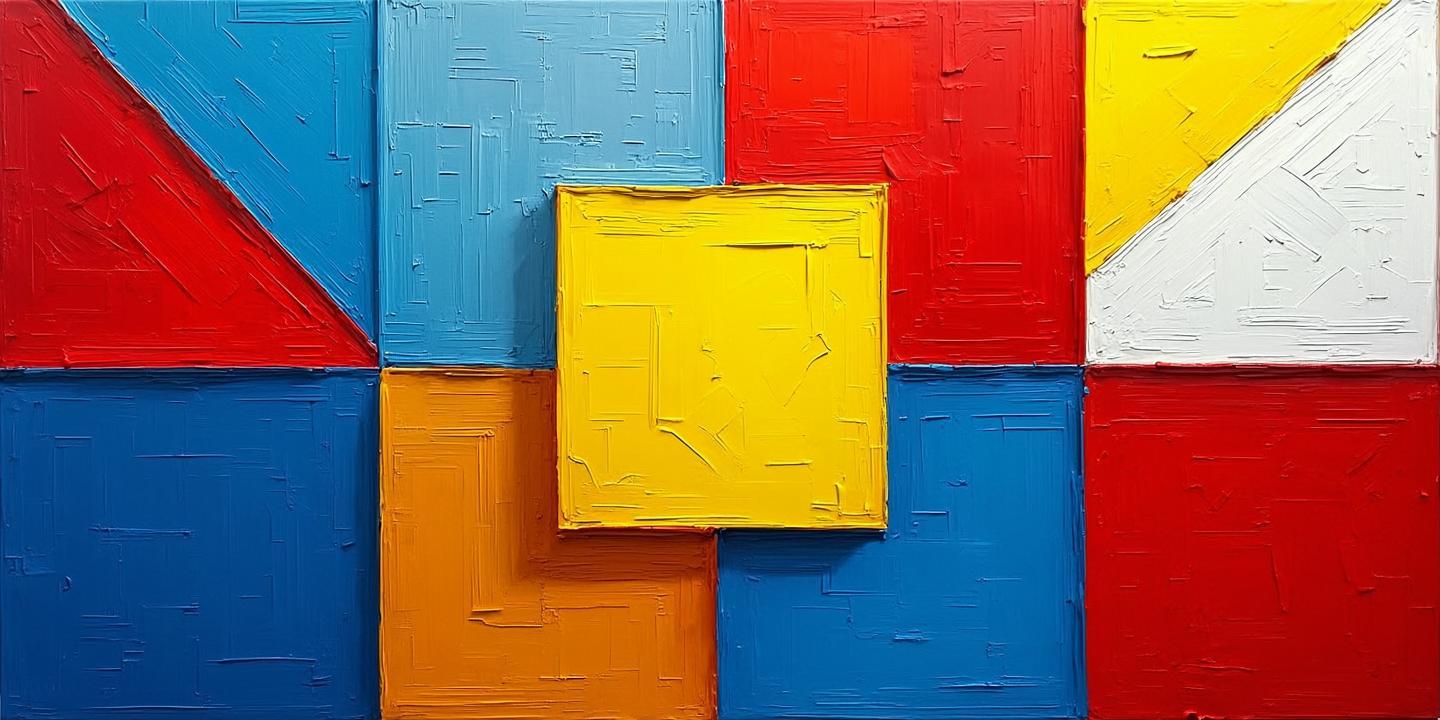
针对苹果电脑显示屏出现异常闪烁且不亮的问题,以下解决方案综合了多个案例和官方建议,分步骤排查原因并尝试修复:
一、基础排查与设置调整
1. 关闭自动亮度调节
进入「系统偏好设置」→「显示器」,关闭「自动调节亮度」功能。部分机型(如2016款MacBook Pro)的自动亮度传感器可能出现故障,导致屏幕闪烁或忽明忽暗。
2. 检查外接设备干扰
断开所有外接显示器、扩展坞等设备,仅使用内置屏幕测试。某些第三方外设可能导致信号干扰。
3. 调整屏幕刷新率
在「显示器」设置中,将刷新率调整为稳定的60Hz(部分高刷新率设置可能与硬件不兼容)。
二、系统与驱动修复
1. 重置NVRAM/PRAM和SMC
重置NVRAM/PRAM:关机后按住 Option + Command + P + R 键开机,听到两次启动声后松开。
重置SMC:关机后按住 Shift + Control + Option + 电源键 10秒(针对带T2芯片机型需保持20秒)。
此操作可修复因系统缓存错误或电源管理异常导致的显示问题。
2. 更新系统与驱动
升级至最新macOS版本,并在「App Store」中更新所有应用程序,避免软件兼容性问题。
若问题出现在安装虚拟机(如Windows 10)后,检查虚拟机软件是否与系统兼容,或暂时卸载测试。
3. 安全模式启动
重启时按住 Shift 键进入安全模式,观察屏幕是否正常。若正常,可能是第三方软件或驱动冲突导致,需逐一排查。
三、硬件问题排查
1. 检查屏幕排线与显卡
屏幕排线松动或损坏是2016款MacBook Pro的常见故障,需专业拆机检查排线连接。
外接显示器测试:若外接显示正常,则内置屏幕或排线存在硬件故障。
2. 电池或电源问题
电池故障可能导致供电不稳,引发屏幕闪烁。观察是否在插电/使用电池时问题表现不同。
3. 运行Apple诊断工具
开机时按住 D 键启动硬件自检,检测是否存在显卡、内存等硬件故障。
四、终极解决方案
若以上方法均无效,可能涉及以下硬件损坏:
显示屏面板故障(如背光损坏、液晶层异常)
显卡或主板问题(需专业维修或更换)
Touch Bar排线问题(连带影响屏幕显示,常见于2016款MacBook Pro)
建议联系苹果官方售后或授权维修中心进行检测,尤其设备若符合以下情况:
已过保且维修成本较高(如屏幕总成更换费用约2000-4000元)
存在键盘异响、Touch Bar黑屏等并发问题
操作注意事项
备份重要数据,避免维修过程中数据丢失。
避免自行拆机,尤其是Retina屏幕机型,操作不当可能加重损坏。
若设备在保修期内,优先选择官方售后免费检测。
通过以上步骤,大部分软件问题可自行解决,硬件故障则需专业维修支持。